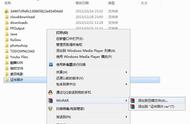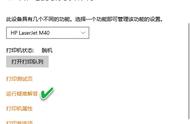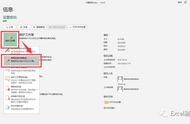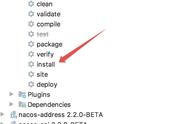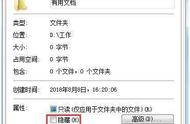其次用同样的方法,选定 C3:C7 单元格,调出设置单元格格式,将【锁定】取消勾选。
然后,在审阅选项卡中找到【保护工作表】,默认是选定锁定单元格和选定未锁定单元格,在这里我们可以选择是否可以设置单元格格式,是否可以插入行列,是否允许删除行列等等,可以按照自己的需求选择,这里我选择默认,然后输入自己设定的密码。(下图)

现在我们点击工作表可以发现,除了数量栏可以编辑外,其他地方都显示“被保护单元格不支持此功能”(下图)

2)工作簿打开加密
WPS 对工作簿提供了 2 种打开加密方式:账户加密(文档权限)和密码加密
账户加密
为了保护文档,不被随意访问和修改,可以使用 WPS 的文档权限对文档进行保护,开启后,文档将会转成私密模式,可对访问者和编辑者进行指定。
方法如下:
单击【文件】按钮,选择【文档加密】点【文档权限】

或点击【审阅】选项卡,点击【文档权限】